WIN10控制面板没有bitlocker的怎么处理_控制面板详细教程
 发布于2025-05-25 阅读(0)
发布于2025-05-25 阅读(0)
扫一扫,手机访问
1、在打开的控制面板窗口中,没有找到bitlocker驱动器加密的设置项。
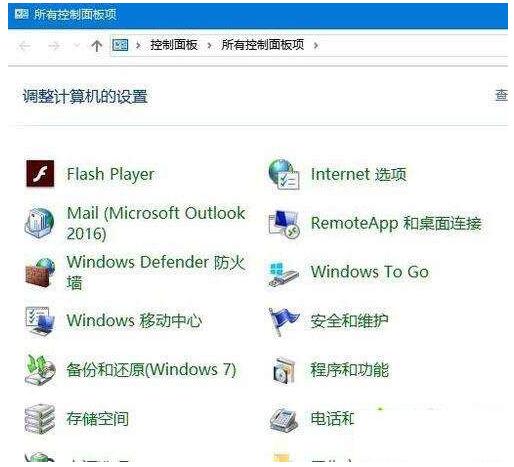
2、这时可以右键点击桌面左下角的开始按钮,在弹出的菜单中点击【运行】菜单项。
3、在打开的Windows10运行窗口中,输入命令services.msc,点击确定按钮。
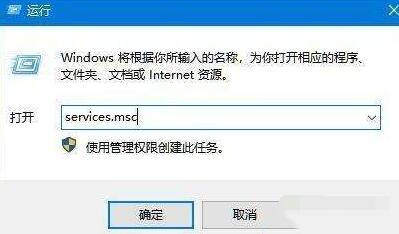
4、在打开的服务窗口中,找到BitLocker Drive Encryption Service设置项,右键点击该设置项,在弹出菜单中选择【属性】菜单项。

5、在打开的服务属性编辑窗口中,点击【启动】按钮,启动该项服务。
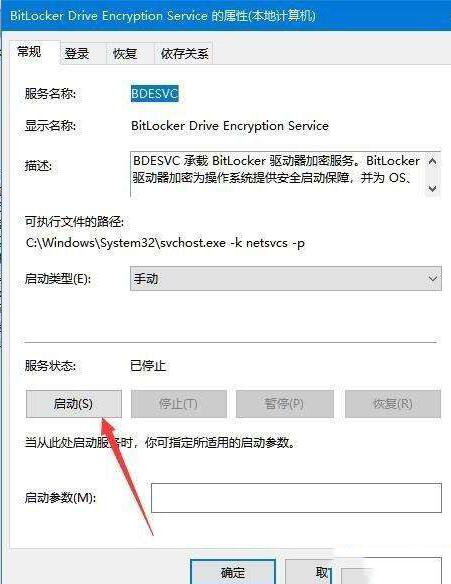
6、这时就会出现服务控制启动的过程,待自动启动完成就可以了。
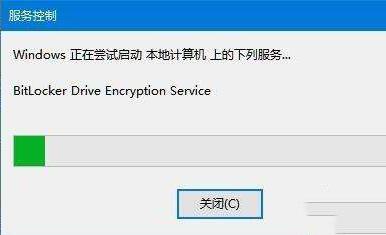
7、为了防止下次出现无法启动的情况,可以点击【启动类型】下拉菜单,在弹出菜单中选择【自动】菜单项,这样以后该服务就会自动启动。
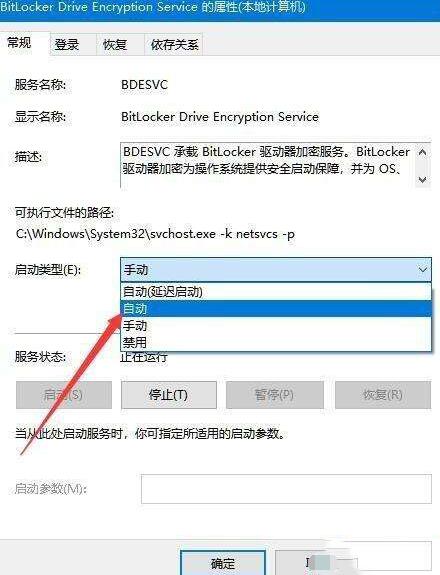
本文转载于:https://xiazai.zol.com.cn/jiqiao/111838.html 如有侵犯,请联系admin@zhengruan.com删除
产品推荐
-

售后无忧
立即购买>- DAEMON Tools Lite 10【序列号终身授权 + 中文版 + Win】
-
¥150.00
office旗舰店
-

售后无忧
立即购买>- DAEMON Tools Ultra 5【序列号终身授权 + 中文版 + Win】
-
¥198.00
office旗舰店
-

售后无忧
立即购买>- DAEMON Tools Pro 8【序列号终身授权 + 中文版 + Win】
-
¥189.00
office旗舰店
-

售后无忧
立即购买>- CorelDRAW X8 简体中文【标准版 + Win】
-
¥1788.00
office旗舰店
-
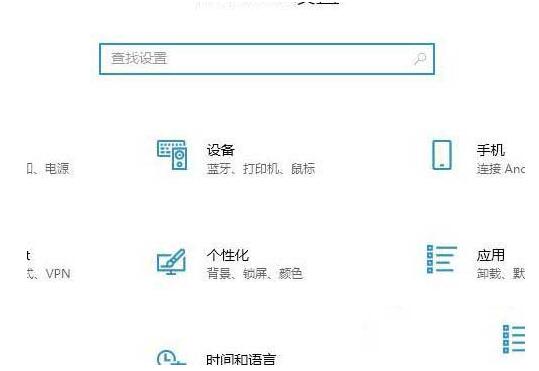 正版软件
正版软件
- WIN10怎样将显卡设为高性能_WIN10将显卡设为高性能的操作方法
- 1、按下【win+i】打开windows设置点击【游戏】。2、下滑至相关设置打开【图形设置】。3、在图形设置中点击【浏览按钮,这样你可以找到你要加速的程序或是游戏。4、添加卡顿需要优化的游戏。5、选择图形规格下的【高性能】,点击【保存】即可。
- 17分钟前 显卡 win10 0
-
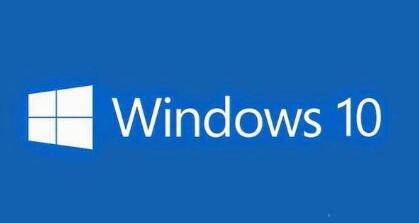 正版软件
正版软件
- WIN10重置失败未做更改的处理操作步骤
- 1、点击开始菜单,电源按钮,按shift,重启。2、【开始】---【设置】---【更新和安全】---【恢复】---【高级启动】下的重启。3、2分钟内反复强制关机2次,第三次会自动进入此模式。二、进入WinRE模式后,选择疑难解答。三、选择重置此电脑。若在安全模式中都无法重置,那么估计只能备份好自己的资料进行重装了。
- 32分钟前 win10 重置失败 0
-
正版软件
- 如何避免出现invalid password的情况?
- 标题:如何避免出现invalidpassword的情况?无论是在社交媒体、电子邮箱还是银行账户等平台上,密码都是用户的重要身份验证方式。然而,随着网络安全日益受到关注,用户经常会遇到“invalidpassword”(无效密码)的提示,让人感到困惑和烦恼。那么,如何避免出现这种情况呢?首先,选择一个强密码是至关重要的。强密码应该包括字母、数字和特殊字符,
- 47分钟前 0
-
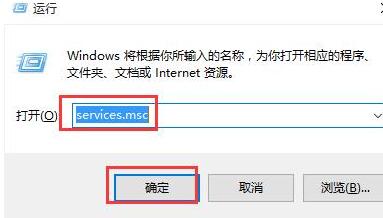 正版软件
正版软件
- WIN10定位功能无法打开的解决方法
- 1、按win+r进入运行窗口,输入【services.msc】回车即可。2、在服务窗口中,找到并双击打开【Geolocationservice】。3、在Geolocationservice的属性窗口,将启动类型设置为【手动】,点击【确定】。4、回到服务窗口,鼠标右键点击【Geolocationservice】点击【启动】即可。5、设置完定位服务就能使用了。
- 1小时前 23:44 win10 定位功能 0
-
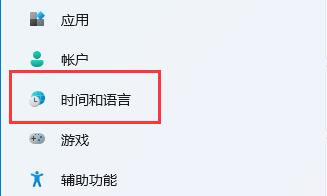 正版软件
正版软件
- 在Windows 11系统中手动调整时间和日期的详细步骤教学
- 在使用Windows11操作系统时,有时出于调试、校准或特殊需求,用户可能需要手动调整系统的时间和日期。为此,Windows11提供了直观便捷的方式供用户进行时间设置的变更。下面将为大家带来详细的步骤教学,一起来看看吧。操作方法1、"win+i"快捷键进入到设置界面中,点击左侧栏中的"时间和语言"选项。2、接着点击右侧中的"日期和时间"。3、之后找到"自动设置时间",将其右侧的开关按钮打开,并将"时区"设置为你所在地的时区。4、然后点击下方中的"立即同步"按钮。5、如果因为网络问题无法进行同步的话,可以将
- 1小时前 23:24 win11 调整时间和日期 0
最新发布
-
 1
1
- KeyShot支持的文件格式一览
- 1809天前
-
 2
2
- 优动漫PAINT试用版和完整版区别介绍
- 1849天前
-
 3
3
- CDR高版本转换为低版本
- 1994天前
-
 4
4
- 优动漫导入ps图层的方法教程
- 1849天前
-
 5
5
- ZBrush雕刻衣服以及调整方法教程
- 1845天前
-
 6
6
- 修改Xshell默认存储路径的方法教程
- 1860天前
-
 7
7
- Overture设置一个音轨两个声部的操作教程
- 1838天前
-
 8
8
- CorelDRAW添加移动和关闭调色板操作方法
- 1887天前
-
 9
9
- PhotoZoom Pro功能和系统要求简介
- 2015天前
相关推荐
热门关注
-

- Xshell 6 简体中文
- ¥899.00-¥1149.00
-

- DaVinci Resolve Studio 16 简体中文
- ¥2550.00-¥2550.00
-

- Camtasia 2019 简体中文
- ¥689.00-¥689.00
-

- Luminar 3 简体中文
- ¥288.00-¥288.00
-

- Apowersoft 录屏王 简体中文
- ¥129.00-¥339.00